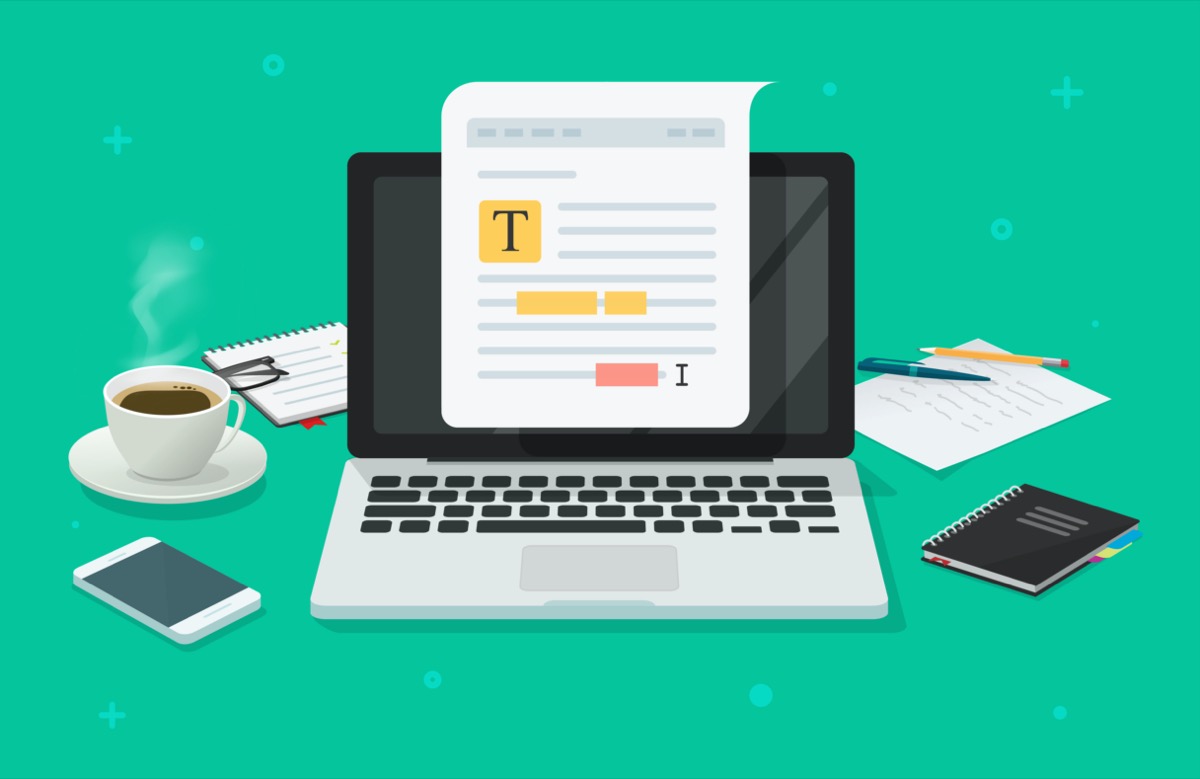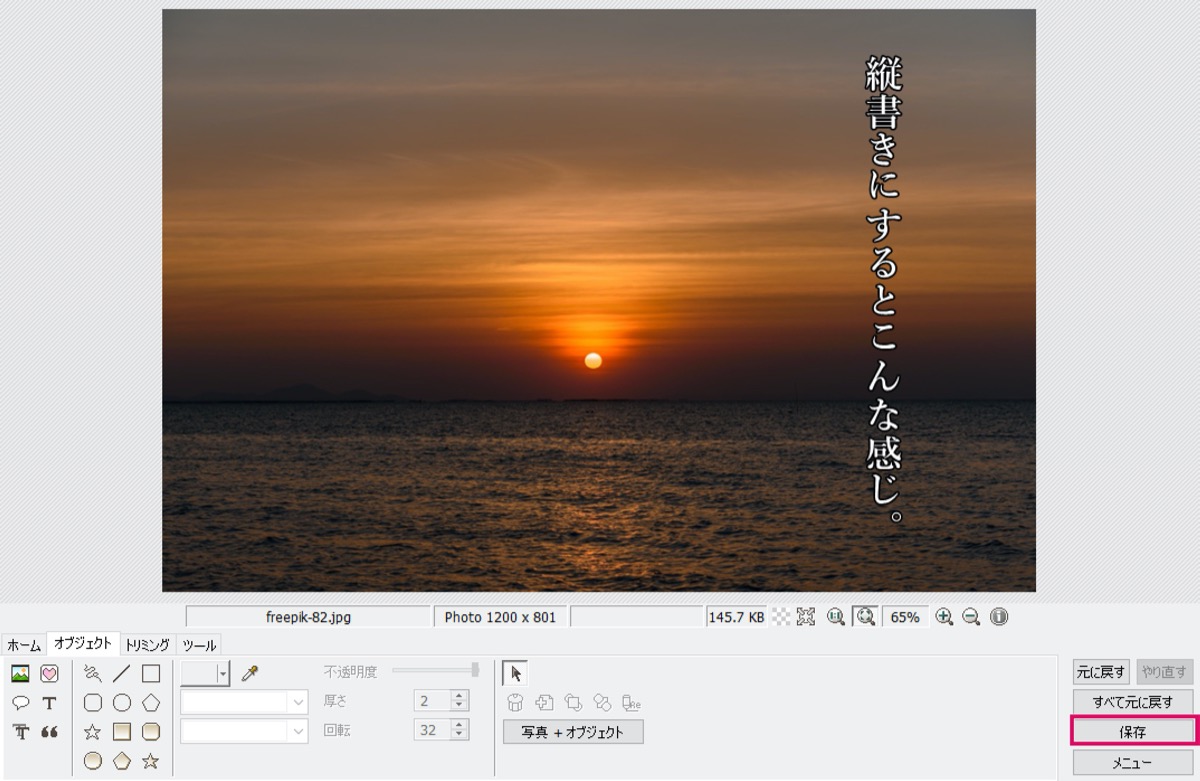【使い方】PhotoScape Xでテキストを縦書きにする方法

PhotoScape Xで文字を縦書きにしたい人「PhotoScape Xでテキストを縦書きにすることってできるのかなぁ。方法があれば教えて欲しいなぁ・・・」
このような疑問にお答えします。
〜今回のひとこと〜
縦書きにするだけで「詩」みたいで、文字の雰囲気が変わる
こんにちは YASUです。
結論を言うと、PhotoScape Xで縦書きにする方法はあります。
今回の仕上がりはこんな感じです。

想像力を豊に…
「PhotoScape X」には「PhotoScape」もあり、最初から機能として縦書きにすることができるのがPhotoScapeです。
とはいえ、PhotoScape Xでも縦書きにすることもできますが、縦書き機能は備わっていないので、テキスト入力時でちょっと工夫する必要があります。
ということで、、、
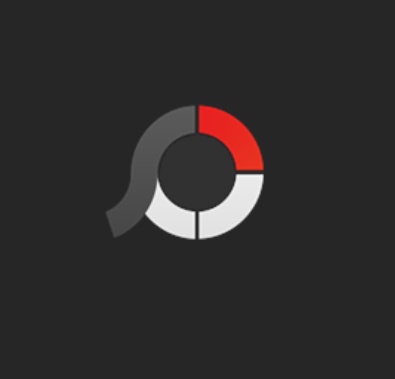
今回のテーマは「PhotoScape Xで縦書きにする方法」
本記事の内容
- PhotoScape Xでテキストを縦書きにする方法【Mac版】
- PhotoScapeでテキストを縦書きにする方法【Windows版】
PhotoScape Xに縦書き機能が無くても問題なし(=゚ω゚)ノ
PhotoScape Xでテキストを縦書きにする方法【Mac版】
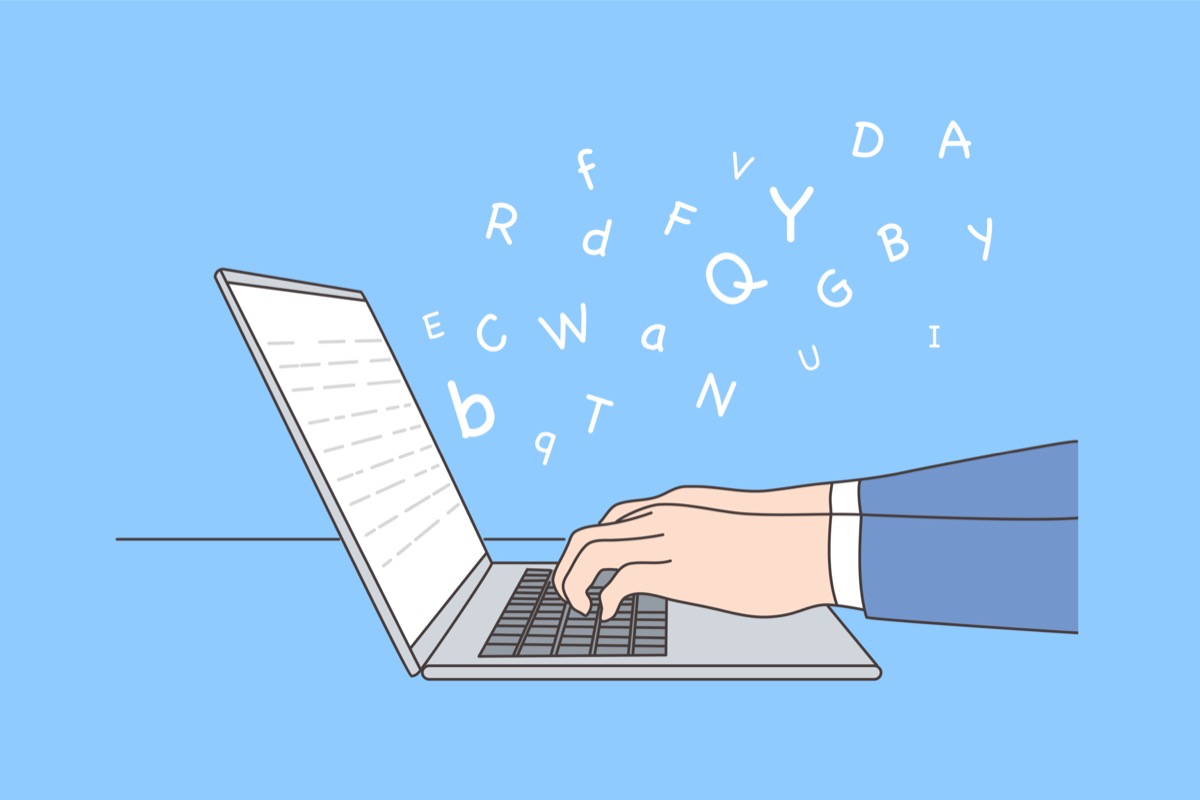
冒頭でもお伝えしたように、縦書きにする機能は付いていません。
なので、テキスト入力するときに少し工夫します。
やり方は超シンプルで、頭を柔らかくしましょう。
文字を1文字ずつ縦に入力
ちょっとめんどくさいですが、文字を1文字ずつ縦に入力していきます。
「1文字入力する度に改行」する感じです。
以下を参考にどうぞ。
縦
書
き
に
す
る
と
こ
ん
な
感
じ
に
な
る
よ
!
めんどくさいかもですが、PhotoScape Xには縦書き機能がないので、この方法しかありません。
1文字毎に改行しましょう。
語尾に「。」を入力すると、文字とのバランスが悪くなるので注意
1文字毎に入力をした場合、最後の「。」の部分だけ文字から少し離れてしまいます。
そこで、文字とのバランスをよくするために「。」だけ単独でテキスト挿入してちょうど良い位置に自分で「。」を動かして配置するだけです。
すると…
上記画像のように、文字と「。」のバランスが良くなります。
以上です。
文字の入力の仕方でした。
PhotoScapeでテキストを縦書きにする方法【Windows版】
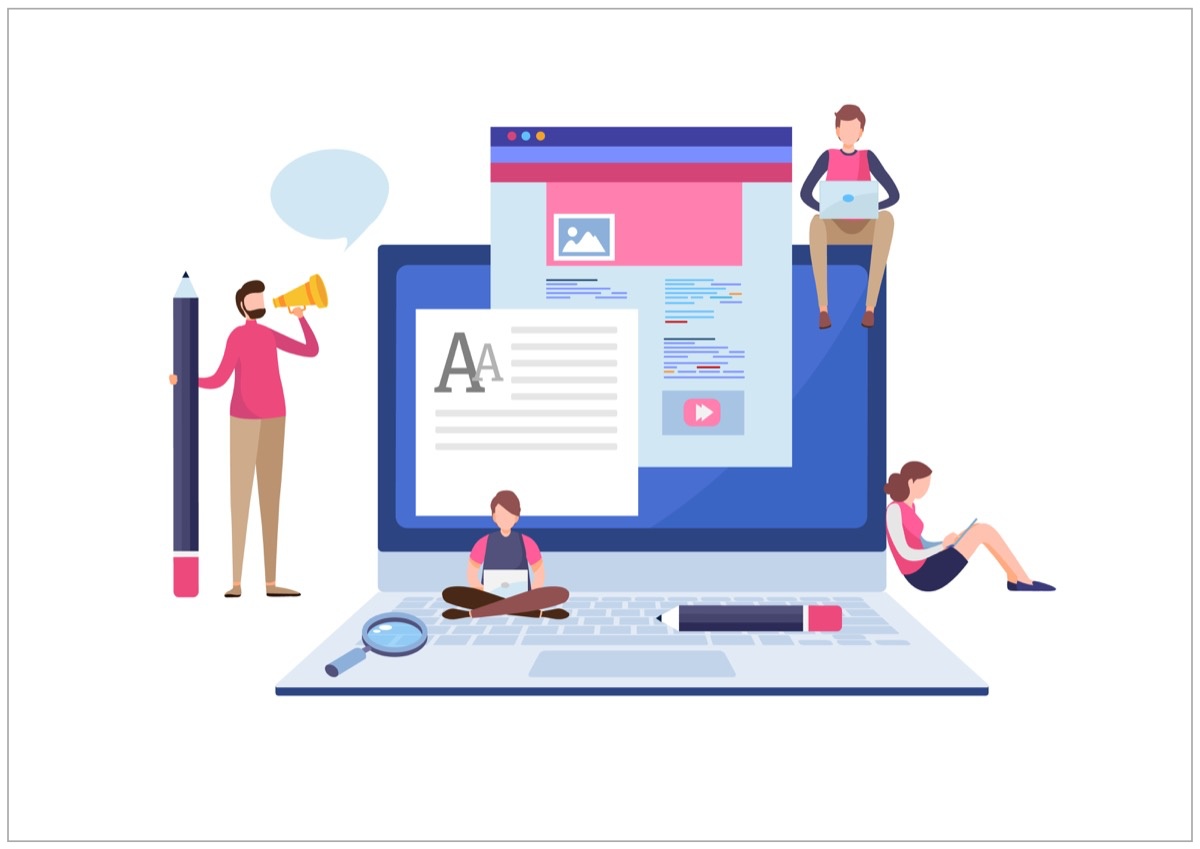
PhotoScapeはWindows版のみ利用できます。
PhotoScape Xとは違い、少し機能が異なります。
最初から縦書きにすることができる「垂直」機能が備わっているので超簡単です。
実際にやってみましょう。
テキスト設定から「垂直」を選択
画像編集 → オブジェクト → T (テキスト)を選択。
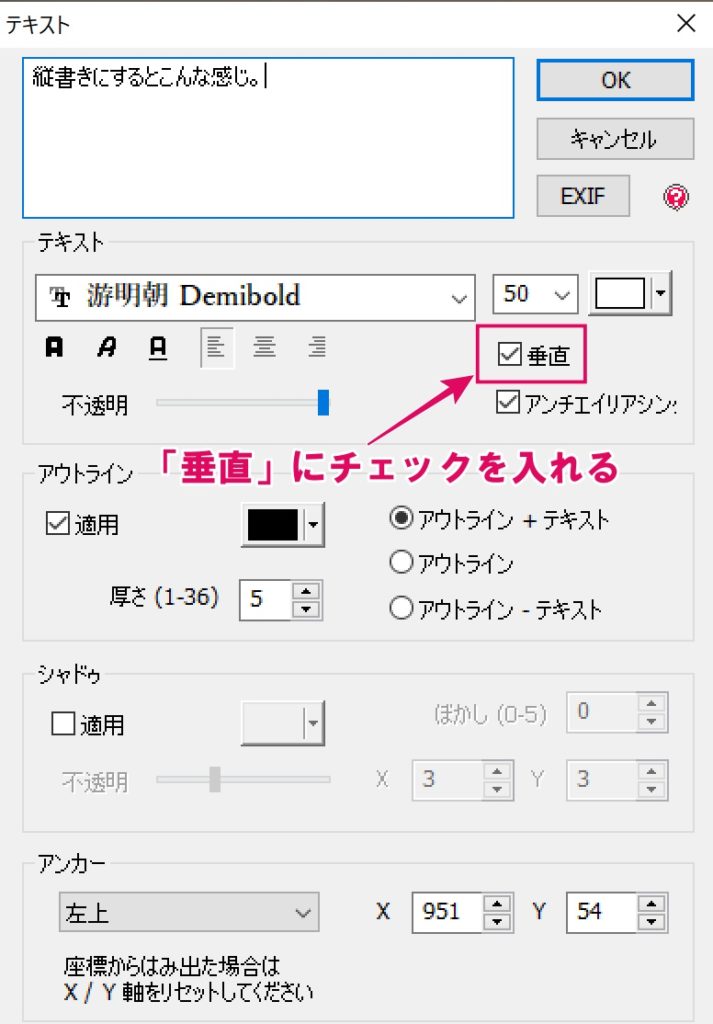
垂直 にチェックを入れるだけで、縦書きになります。
完成するとこんな感じです。
最後に 保存 を押して完了。
以上です。
これだけでテキストを縦書きにすることができます。
まとめ
最後に記事の内容をまとめて終わりにします。
- PhotoScape Xには縦書き機能がない
- PhotoScape Xでは入力の仕方次第では縦書きにできる
- PhotoScape Xのテキスト入力で1文字毎に改行すれば縦書きできる
- PhotoScapeには「垂直」機能で縦書きにできる
- PhotoScapeはWindows版のみ利用可能
という感じです。
PhotoScape Xは使い方次第で綺麗に縦書きにすることができました。
ブログやYouTubeのサムネイルなどの画像編集をするときにも使えるのでぜひ試してみてください。
おわり。
当ブログではサイト運営に役立つ便利機能やHOW TOをご紹介中(^_^)v
【使い方】PhotoScape Xをマスターできる9つの機能【まとめ】
画像加工・写真編集ソフトの「PhotoScape X」ではブログやYouTube用のサムネイルなどの画像を簡単に編集・作ることができ、画像にエフェクトを加えることで、より面白いオリジナルの画像も作るこ
【比較】PhotoScapeとPhotoScape Xの違い『開発元は同じ』
「画像加工・写真編集ソフトのPhotoScapeとPhotoScape Xの違いってなんだろう。正直どっちを利用した方がいいのかなぁ・・・」←このような疑問にお答えします。開発元は同じで、2013年か
Twitterもやってるので「フォロー」または「いいね」していただけると励みになりますm(_ _)m
☞ yasu_shigemoto
人気記事 【全公開】ブログの立ち上げ方法/サイト作成完全マニュアル【無料】